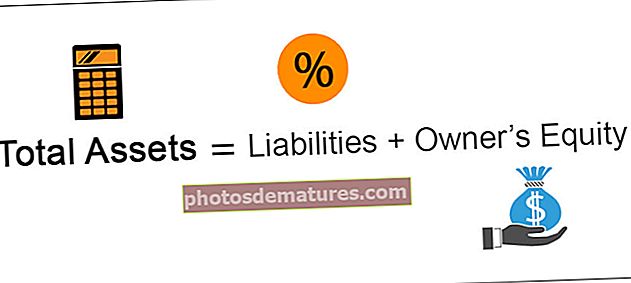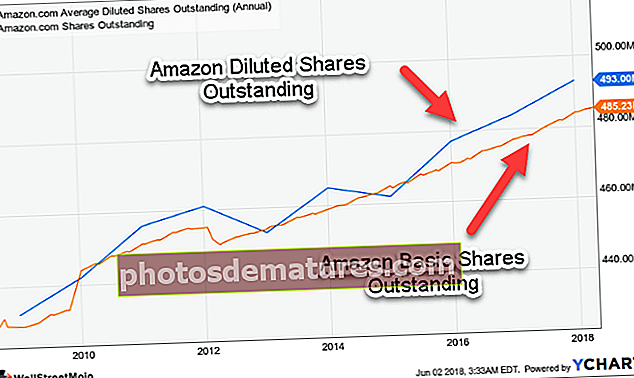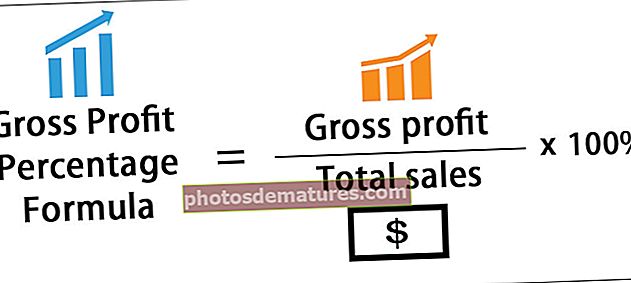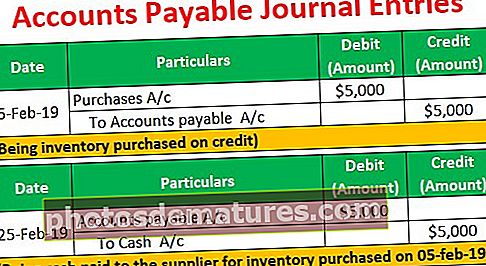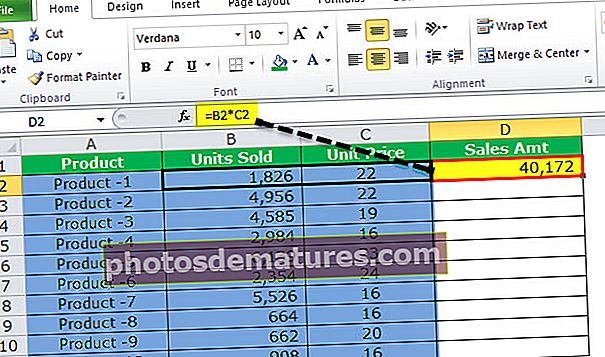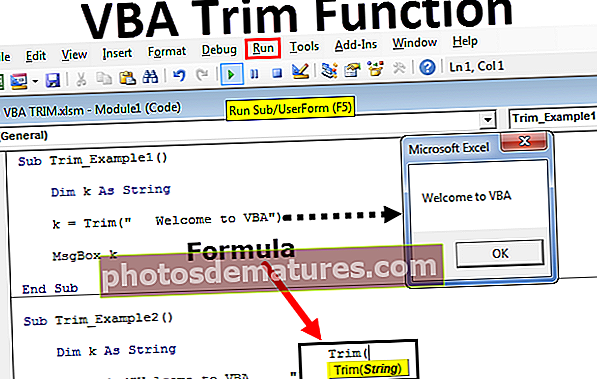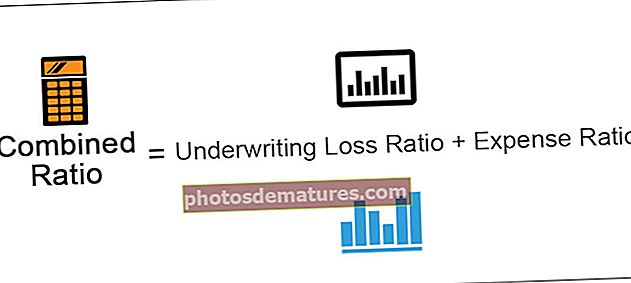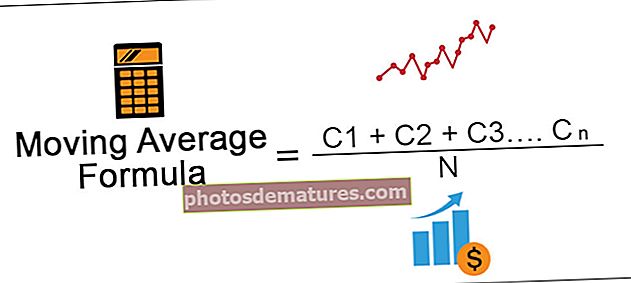如何在Excel中对列进行分组? |隐藏或取消隐藏组列
Excel列分组
Excel中的组列 意味着将一个或多个列合并到一个excel工作表中,这使我们可以选择收缩或扩展该列,而excel为我们提供了一个按钮,可以对列进行分组,我们需要选择两个或多个列,然后从“数据”标签中选择大纲部分,我们可以选择对列进行分组。
如何在Excel中使用列分组? (带有示例)
您可以在此处下载此列分组Excel模板–列分组Excel模板范例#1
- 步骤1: 选择用于在excel中对列进行分组的数据。

- 第2步: 转到excel工具栏中的数据选项,然后在大纲工具栏中选择组选项,如下面的屏幕快照所示。

- 第三步: 当您单击组时,它将使您能够将excel电子表格中的特定列进行分组。如下面的屏幕快照所示,您将能够看到在所选列上方的轮廓中添加了减号。

当您要隐藏电子表格中的列C和D并自动启用电子表格中的分组选项时,会出现这种情况
范例#2
- 步骤1: 选择列B和C

- 第2步: 转到excel工具栏中的数据选项,然后在大纲工具栏中选择组选项,如下面的屏幕快照所示。

- 第三步: 转到选项组,然后选择列的组。

现在,您将能够看到两个减号,这意味着在要分组的特定电子表格中创建了两个分组。
如何隐藏或取消隐藏组列?
- 步骤1: 单击在对列进行分组时创建的减号。

- 第2步: 当您单击减号时,列将折叠,并导致隐藏在列中。

- 第三步: 单击减号后,它会自动显示加号,这意味着如果要取消隐藏列,只需单击加号即可取消隐藏列。
- 第4步: 您也可以利用左上角的小数字。它们使您可以掩盖和取消隐藏相似维度的所有分组,而无需延迟。例如,在屏幕截图的我的表格中,单击2会隐藏列B和D。这对于您逐步创建收集系统的机会特别有用。单击3将取消隐藏或隐藏列C和D。

在Excel中隐藏或取消隐藏列分组的快捷键
- 步骤1: 选择您的数据。按快捷键Excel键-Shift + Alt +右箭头。您将在excel电子表格中看到如下对话框:


- 第2步: 选择列上的单选按钮,以在excel中隐藏这些列。

- 第三步: 单击确定,您将可以在excel中隐藏和取消隐藏列。

为什么要使用Excel列分组
- 有效地扩展和收缩工作表的部分或区域
- 为了限制在Excel工作表中工作时不同用户可能不需要的计划或其他估算
- 使数据保持井井有条,井井有条。
- 代替制作新的工作表(标签)。
- 比隐藏单元格更好的选择。
- 与隐藏列功能相比,它是更好的功能。
- 它可以帮助您设置分组级别。
为什么不应该使用Excel列分组
- 您将无法组成不是相邻单元格的一组单元格。
- 如果您要管理不同的工作表,并且同时需要在多个工作表上组装相似的行/列,则无法使用此功能。
- 始终需要检查您的数据应采用排序形式。
- 在excel中对列进行分组时,您始终需要检查您是否选择了需要分组的正确列。
要记住的事情
- 您将无法将“计算所得的项目”添加到excel电子表格中的分组字段中。
- 选择一些非附近的列是不切实际的。
- 单击减号图标将隐藏该列,并且该图标将变为加号,使您可以立即取消隐藏数据。
- 您可以选择范围,然后按Shift + Alt +左箭头以从Excel电子表格中删除分组。